Видеохостинг YouTube входит в рейтинг самых популярных сайтов во «Всемирной паутине». Он доступен для пользователей десктоп, но также имеет мобильную версию. Как создать канал с телефона, загружать на него контент, и можно ли сделать несколько аккаунтов для одного устройства? Рассмотрим эти вопросы в данной статье.
Видеохостинг YouTube входит в рейтинг самых популярных сайтов во «Всемирной паутине». Он доступен для пользователей десктоп, но также имеет мобильную версию. Как создать канал с телефона, загружать на него контент, и можно ли сделать несколько аккаунтов для одного устройства? Рассмотрим эти вопросы в данной статье.
Мобильное приложение YouTube и его возможности
Мобильное приложение сервиса также является одним из самых популярных в сети. В этом нет ничего удивительного, ведь программа предоставляет пользователю возможность просматривать видеоролики в любом жанре и количестве на бесплатной основе. Был смартфон, а стал – личный телевизор!
Осталось лишь подписаться на самые крутые и интересные каналы.
Настойка каналов на Samsung Самсунг дубликат Китай Корея Q90
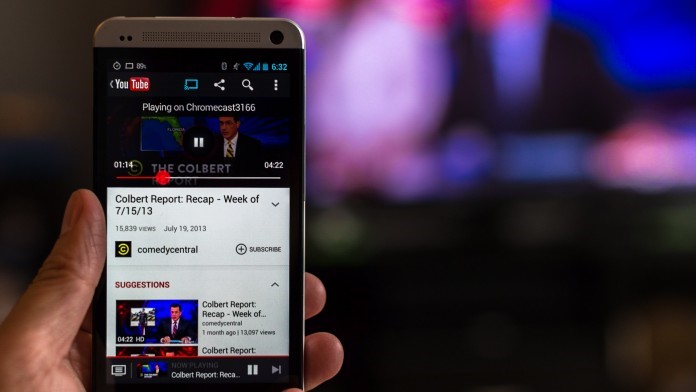
Здесь можно найти уйму свежего и актуального контента! Подписавшись на канал и его уведомления, вы всегда будете в курсе последних событий. А еще это прекрасная возможность увидеть ролик и оставить комментарий одним из первых. Но если вам хочется попробовать себя в роли видеоблогера, здесь нет никаких препятствий. Создать канал с телефона очень просто.
Так почему бы не попробовать вкус популярности?
Канал на Ютуб: как создать
Для создания нового канала на видеохостинге с мобильного устройства понадобится аккаунт в Google. Ютуб принадлежит этой компании, поэтому правило не имеет исключений. Заведите аккаунт в Гугл, и только потом преступайте к созданию канала на видеоплатформе.
Регистрация в Google
Откройте сайт и нажмите на кнопку «Создать аккаунт». Она находится сверху, в правом углу экрана. Выберите удобный вариант:
- Сохраните старый почтовый ящик в Google, привяжите его к новому аккаунту. Так вы сможете проверять всю поступающую почту в одном аккаунте. Это удобнее, нежели постоянно переключаться на разные профили.
- Создайте новую почту. Выберите логин, заполните предложенные информационные поля, введите каптчу для подтверждения. Привяжите к аккаунту номер мобильного телефона. Не все любят указывать подобную информацию в Интернете, но этот шаг служит отменной защитой от взлома. Если не хотите потерять свой канал навсегда, введите данные. Не используйте чужой номер телефона для временного пользования. Вы еще не раз будете получать сообщения на указанный номер в процессе настроек Ютуб-канала.
- Ознакомьтесь с условиями пользования, поставьте галочку. Правила Google частенько меняются, поэтому рекомендуется быть в курсе системных требований и условий.
- Затем нужно пройти подтверждение личности. Выберите наиболее подходящий способ из доступных: SMS или голосовое сообщение. Подождите 5-15 минут, пока придет сообщение. Не закрывайте страницу. Введите в соответствующую графу полученный код.
- Добавьте фотографию профиля. Не загружайте посторонние изображения из Интернета. Если профиль будет утрачен, Google потребуется идентифицировать вашу личность. Только личное фото! Готово! Новый аккаунт зарегистрирован!
Создаем канал на видеохостинге с телефона
Скачайте и установите на смартфон мобильную версию YouTube. Запустите приложение.

Найдите на экране графу «Мой канал». Заполните личный профиль, добавьте описание канала.
Самое время преступить к категориям и подтверждению. Убедитесь, что в аккаунте указана правильная страна проживания. Вы ничем не рискуете, указывая эти данные в личном профиле, поэтому не нужно выбирать «левую» страну. Сохраните изменения, введите проверочный код из сообщения.
Проверочный код придет на номер, привязанный к аккаунту Гугл.
Если вы хотите изменить название канала на уникальное, подберите для него фотографию. Всплывающие подсказки помогут разобраться с настройками.
Следуйте указаниям системы. В этом нет ничего сложного – разберется даже новичок!
Канал на YouTube: как создать на Android
Вы – владелец мобильного устройства на базе Android? Установите и запустите официальное приложение видеохостинга. Войдите в персональный аккаунт.
Чтобы добавить новый аккаунт, нажмите на кнопку «+».
Что сделать для смены аккаунта Google при создании нового канала:
- Запустите мобильную версию сайта на смартфоне;
- Нажмите на свимвол аккаунта;
- Выберите опцию «Сменить аккаунт»;
- Нажмите на кнопку.
Примечание: для создания канала на видеохостинге YouTube регистрация в Google – обязательное условие для выполнения. По завершению регистрации вы можете добавлять новые видеоролики на канал.
Видео на YouTube с телефона: как добавить?
Взгляните на правый верхний угол экрана. Там расположена кнопка для добавления видео. Если вы новичок, то будьте готовы к лимитам системы. Вы сможете добавлять видео продолжительностью не более 15 минут. Если этого мало, нажмите на «увеличить лимит».
Платить за это не придется, но на это уйдет определенное время. Опять же, вам нужно получить и ввести в специальную графу код подтверждения.
- Выберите нужный видеофайл из архива смартфона, загрузите его на канал. Хорошенько продумайте и поменяйте название файла при добавлении, если исходный вариант вас не устраивает. Или сделайте это до момента загрузки, непосредственно в телефоне. Для повышения рейтинга при выдаче Ютуб лучше прислушаться ко второму совету.
- Определитесь с тем, кому вы планируете показывать контент. Демонстрируйте видео «для всех», если оно предназначено для массового просмотра. Если вы просто храните личный контент в сети, не желая заполнять память устройства, выберите пункт «только для владельца». Если вы хотите показать видео для некоторых пользователей, вам подойдет вариант «для тех, у кого есть ссылка». Отправьте нужным людям адрес для просмотра, и они смогут ознакомиться с этим роликом. Адрес предоставляется пользователю после загрузки ролика на канал.
- Сделайте метки, добавьте описание ролика. Не торопитесь, заполняйте информацию грамотно. Это напрямую влияет на ранжирование контента в выдаче видеохостинга. Если времени мало, лучше отложите загрузку видео на потом. Любая ошибка может негативно повлиять на результат. Вы ведь хотите, чтобы вас смотрели?
Найдите кнопку «Опубликовать» и нажмите на неё. Дождитесь окончания процесса загрузки видео на сайт. Сохраните адрес видео, если хотите им поделиться. Одному пользователю разрешено иметь несколько Ютуб-каналов. При грамотной раскрутке они приносят высокую прибыль.
Источник: cashbox.ru
Создание канала в мобильном приложении YouTube
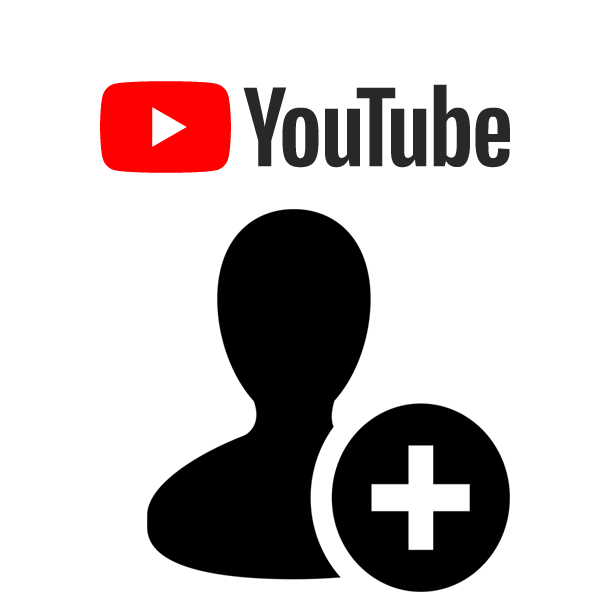
Не у всех пользователей есть доступ к полной версии сайта YouTube, а также многие предпочитают использовать мобильное приложение. Хоть функциональность в нем немного и отличается от версии на компьютере, однако здесь все еще присутствуют основные возможности. В этой статье мы поговорим о создании канала в мобильном приложении Ютуб и подробно рассмотрим каждый шаг.
Создаем канал в мобильном приложении YouTube
В самом процессе нет ничего сложного, и даже неопытный пользователь с легкостью разберется в приложении благодаря его простому и понятному интерфейсу. Условно создание канала делится на несколько шагов, давайте детально разберем каждый.
Шаг 1: Создание профиля Google
Если вы уже имеете аккаунт в Google, то войдите в него через мобильное приложение YouTube и просто пропустите этот шаг. Для всех остальных пользователей требуется создание электронной почты, которая потом будет связана не только с Ютубом, но и другими сервисами от Гугл. Выполняется это всего за несколько действий:
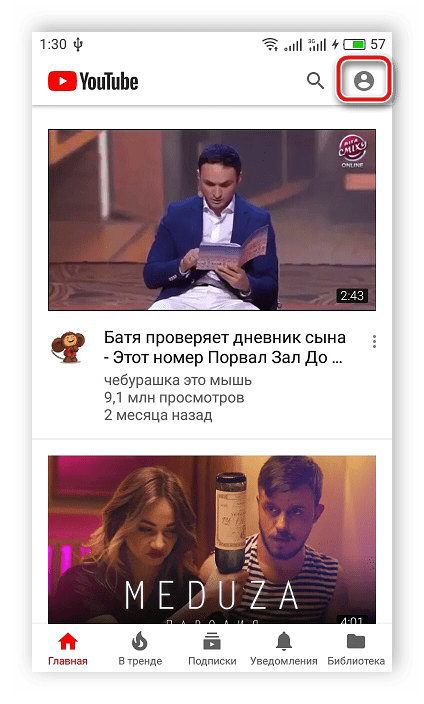
-
Запустите приложение и нажмите на значок аватарки в правом верхнем углу.
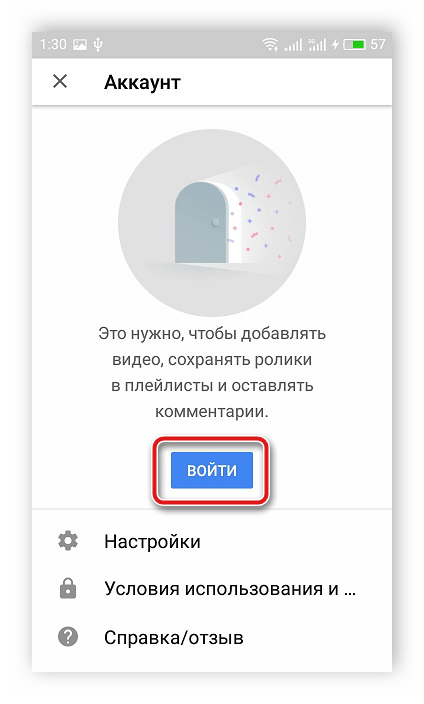
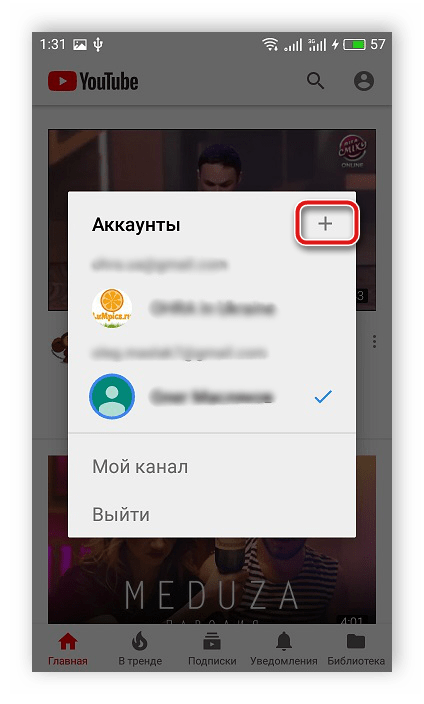
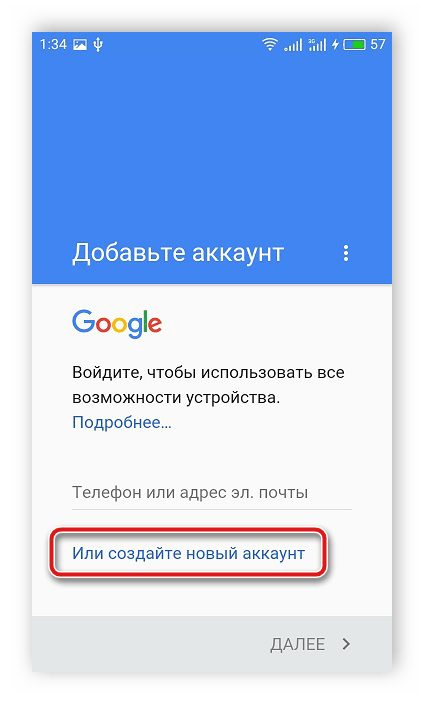
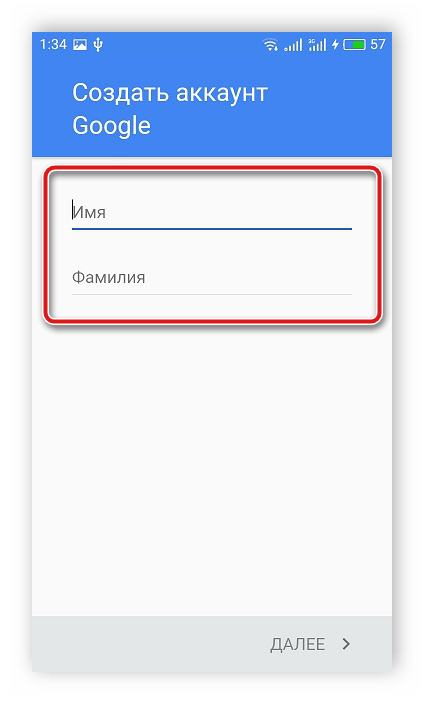
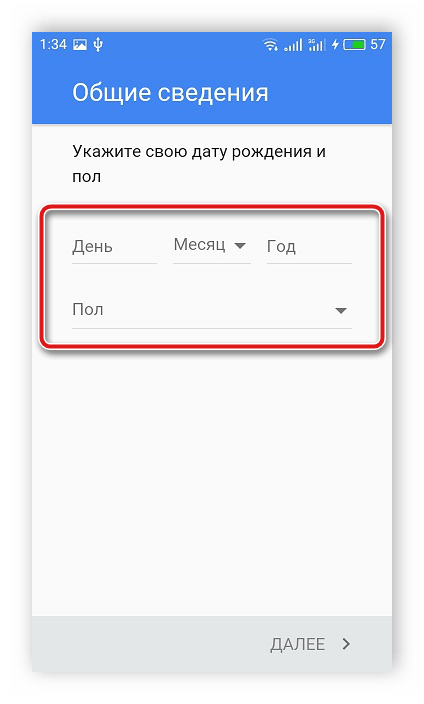
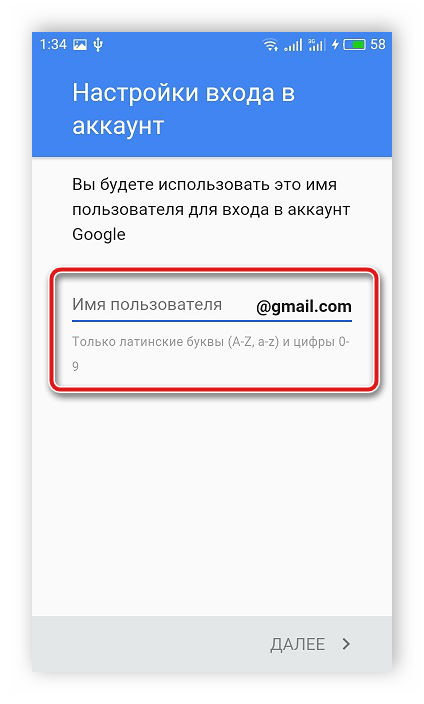
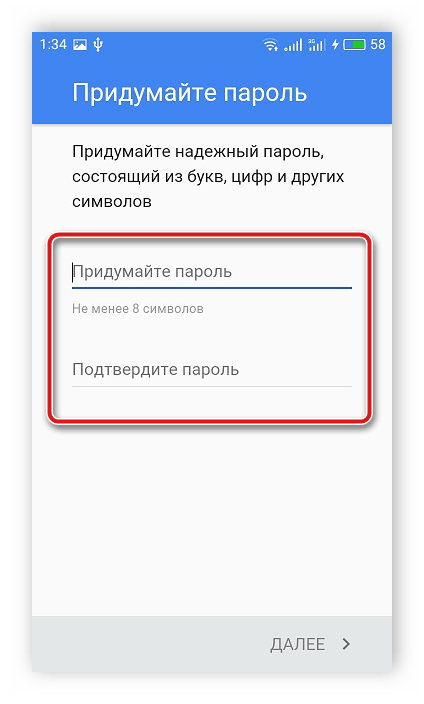
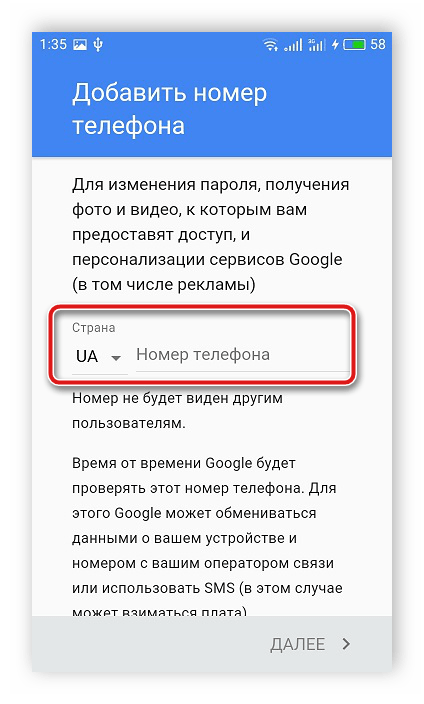
Шаг 2: Создание YouTube-канала
Теперь, когда общий аккаунт для сервисов Google создан, можно приступить и к каналу на Ютубе. Его наличие позволит вам добавлять собственные ролики, оставлять комментарии и создавать плейлисты.
- Запустите приложение и нажмите на аватарку справа вверху.
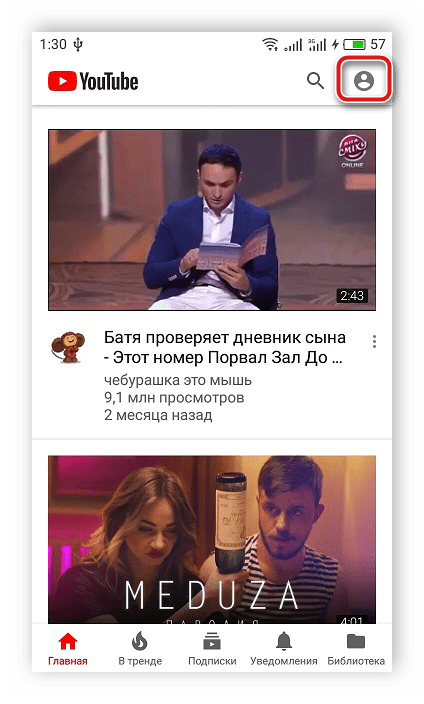
- В открывшимся окне выберите «Войти».
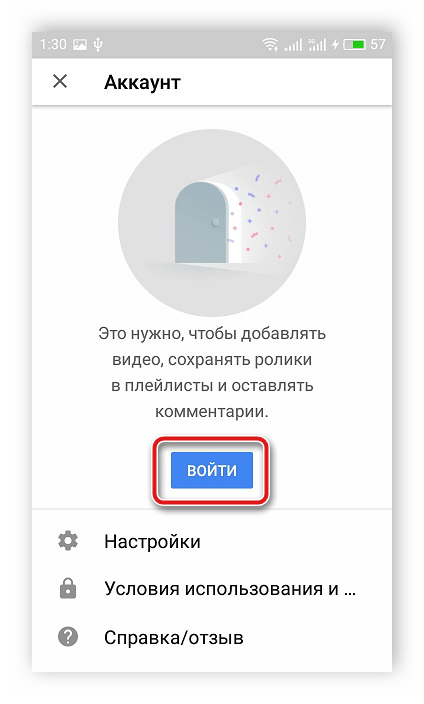
- Нажмите на тот аккаунт, который только что создали или выберите любой другой.
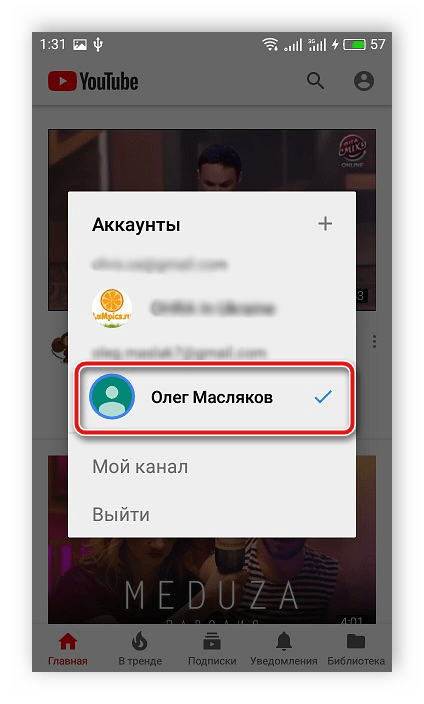
- Назовите свой канал, заполнив соответствующие строки и тапните на «Создать канал». Обратите внимание, что название не должно нарушать правил видеохостинга, в противном случае профиль может быть заблокирован.
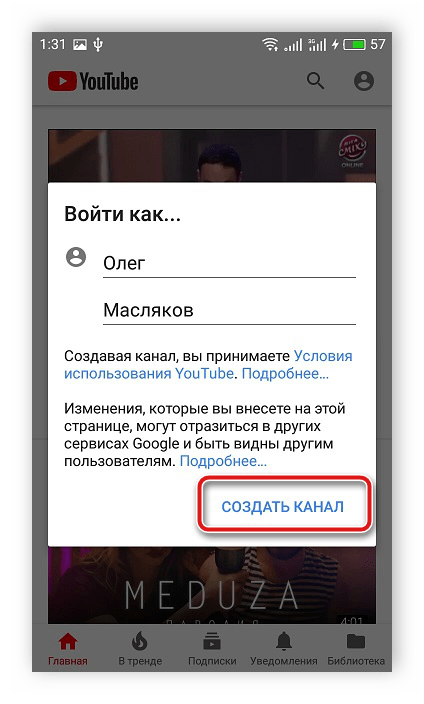
Далее вы будете перемещены на главную страницу канала, где остается выполнить всего несколько простых настроек.
Шаг 3: Настраиваем YouTube-канал
Сейчас у вас не установлен баннер канала, не выбрана аватарка и не настроены параметры конфиденциальности. Все это осуществляется за несколько простых действий:
- На главной странице канала нажмите на значок «Настройки» в виде шестеренки.
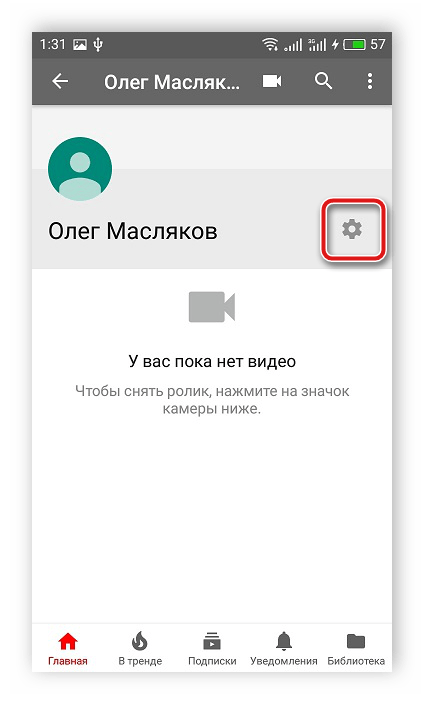
- В открывшемся окне вы можете изменить настройки конфиденциальности, добавить описание канала или поменять его имя.
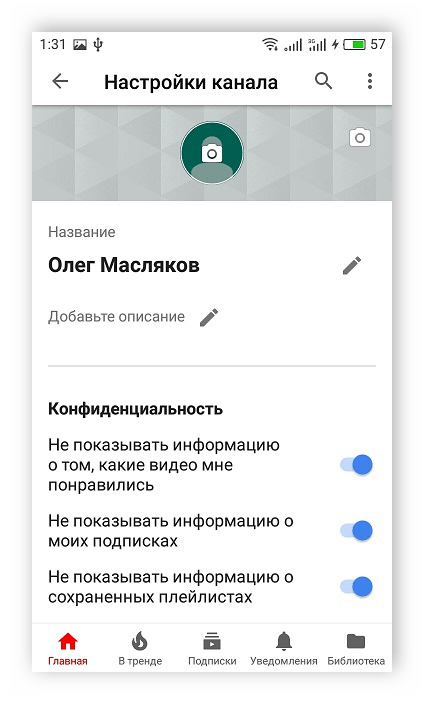
- Кроме этого здесь же осуществляется загрузка аватарки с галереи или же используйте камеру для создания фото.
- Баннер загружается из галереи устройства, при этом он должен соответствовать рекомендованному размеру.
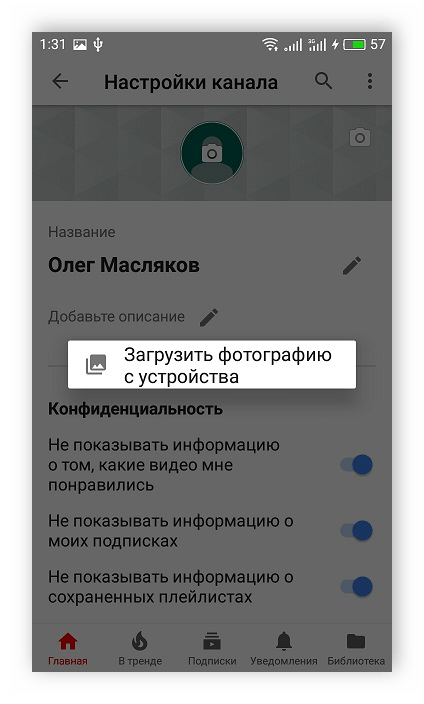
На этом процесс создания и настройки канала окончен, теперь вы можете добавлять собственные ролики, запускать прямые трансляции, писать комментарии или создавать плейлисты. Обратите внимание, что если вы хотите получать прибыль со своих видео, то здесь необходимо подключить монетизацию или вступить в партнерскую сеть. Осуществляется это только через полную версию сайта YouTube на компьютере.
Источник: lumpics.ru
Как сделать канал на Ютубе на телефоне

Многие пользователи привыкли смотреть различные интересные видео прямо на компьютере, не обращая внимания на то, что существует мобильное приложение Ютуб на телефоне. Тем, кто привык просматривать ролики на ПК, достаточно сложно перейти на мобильное устройство. С другой стороны – это может быть намного удобнее, нежели обычный экран компьютера, потому что пользователь может просматривать быстро любые видео прямо на маленьком экране, а также смотреть их везде. С компьютером такого удовольствия получить нельзя.
Возможности мобильного приложения Ютуб для телефона

Несмотря на это, на телефоне доступны специальные возможности, которые есть только для обладателей мобильной версии. Как только на канале того блогера, на которого подписан пользователь, выйдет какое-то новое видео, человек может сразу получить уведомление на телефон, если кнопка уведомлений активирована.
Преимущества мобильной версии заключаются в том, что:
- Видео даже на маленьком экране;
- Приложение бесплатно, то есть любой пользователь может превратить свой телефон в телевизор;
- Только в мобильном приложении уведомления приходят моментально. Пользователь не пропустит видео своего любимого блогера.
Мобильное приложение от Ютуб – это отличная возможность для тех людей, кто хочет постоянно иметь доступ к любимым ютуб-каналам, а также получать моментальные уведомления и смотреть видеоролики одним из первых.
Как создать канал на Ютубе с телефона
Если пользователь хочет стать популярным, то ему необходимо завести собственный канал, а также публиковать на нем различные видео практически каждый день.
Встает вопрос о том, какими способами пользователь может создать свой канал? Самый популярный вариант – создание через компьютер. Но что же тогда делать тем, кто не может позволить себе такого? Можно достаточно просто и быстро создать собственный канал прямо на телефоне.
В первую очередь необходимо скачать приложение, а после перейти к алгоритму создания канала.
Создание канала
Сам алгоритм делится условно на несколько шагов. Если обобщить, то выделяют два шага: создание профиля в Гугл, а после уже и регистрация канала.
Для начала пользователю необходимо создать свой собственный профиль в аккаунте Гугл. Более подробно о том, что такое профиль в Гугл, зачем он нужен и каким образом его создать, можно посмотреть в этом видео
Если говорить вкратце, то такой аккаунт будет являться связующей цепочкой для всех сервисов от Гугл. Если у пользователя уже имеется свой профиль, то он может пропустить этот шаг. На самом деле, все довольно-таки просто:
- Для начала необходимо запустить само приложение. Делается это только после скачивания с официального источника. Как правило, Ютуб уже заранее установлен на телефоне системы Андроид. Если такой программки нет, то необходимо прежде всего установить её через официальный источник Плей маркет.
- После входа в приложение кликаем на аватар, который располагается в правом верхнем углу;
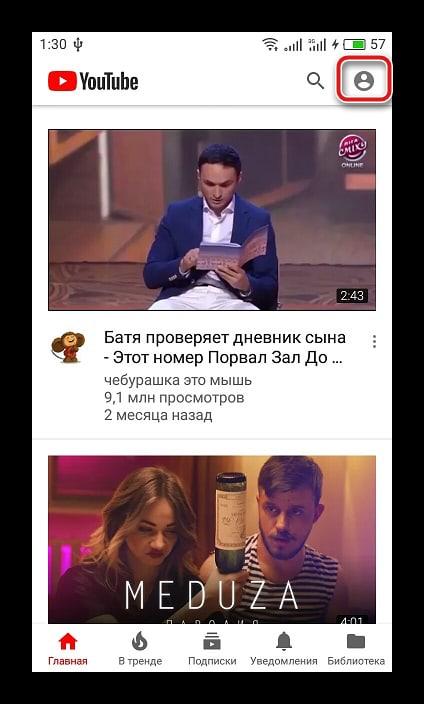
- После этого система предложит войти в собственный профиль;
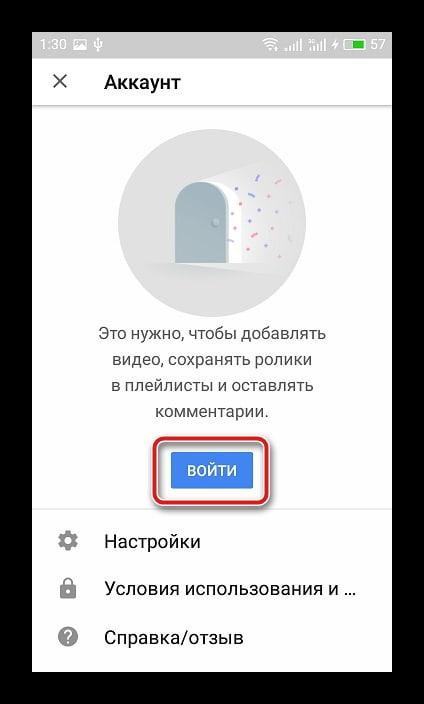
- После этого выбираем аккаунт для входа, если ранее он был зарегистрирован. Если же нет, то необходимо кликнуть на плюс, который располагается в правом верхнем углу всплывающего окна;
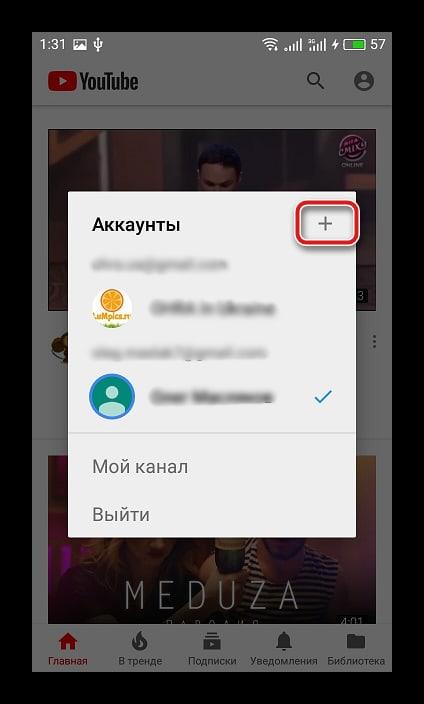
- Вводим все те данные, которые потребует система для того, чтобы создать новый аккаунт. А именно — имя и фамилия, дата рождения и пол;
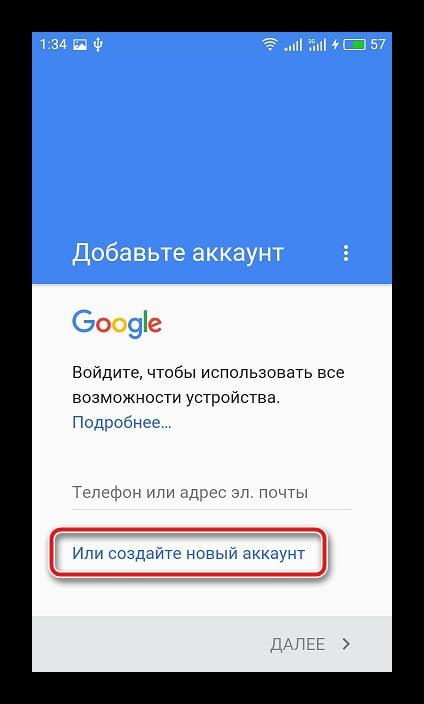
- Пользователь должен придумать имя своей учетной записи;
- После нужно придумать надежный пароль;
- Стоит также привязать номер телефона, чтобы, если аккаунт взломают, пользователь смог достаточно быстро восстановить доступ;
Это только половину пути к созданию нового ютуб – канала.
Далее нужно провести подобный алгоритм с регистрацией странички в Ютуб, чтобы пользователь смог выставлять свои необычные роли, добавлять из в различные плейлисты, чтобы их смогли посмотреть другие люди:
- Кликаем все на ту же кнопку аватара, которая располагается в правом верхнем углу. Она видна сразу после того, как человек перешел в приложение;
- После кликаем на кнопку «Войти» и выбираем тот аккаунт, через который хотелось бы создать собственный аккаунт. Создавая страничку через определённую почту, стоит помнить о том, что она автоматически привязывается к нему, то есть в дальнейшем будет достаточно проблематично привязать отличную страничку.
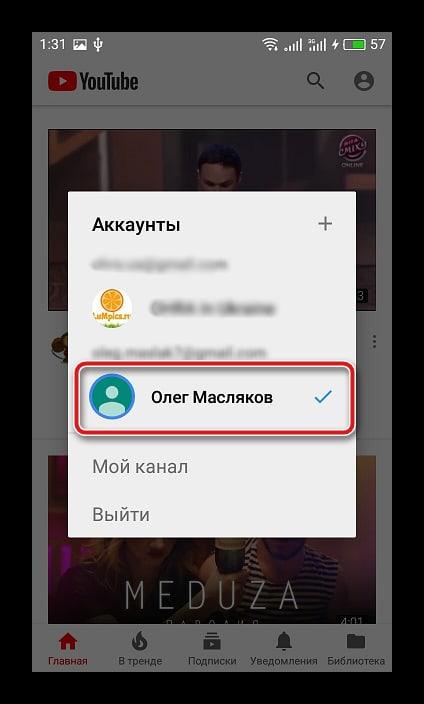
- Теперь пользователю должен кликнуть на кнопку «Создать канал».
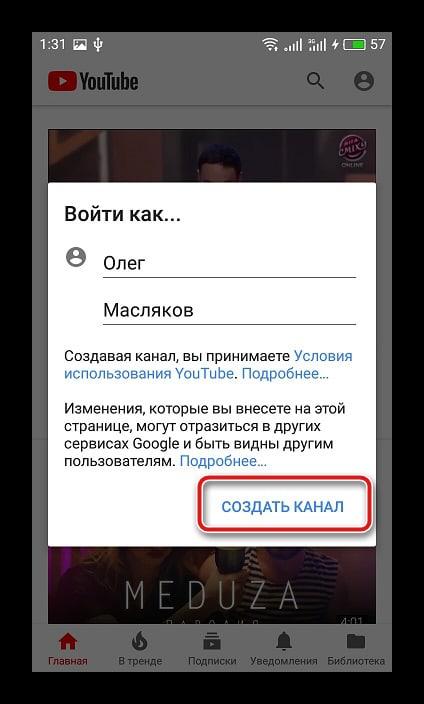
Таким образом он автоматически создастся под тем именем, которое указал человек на своей страничке в Гугл. Теперь осталась настроить его правильным образом, чтобы в дальнейшем не возникало проблем при входе или же другими действиями.
Настройка канала
Настройка также проходит в несколько простых шагов. Пользователю нужно настроить свои специальные параметры конфиденциальности, а также некоторые дополнительные пункты, о которых стоит также поговорить далее и рассмотреть подробнее:
- На главной страничке, на которую можно перейти через аккаунт. Кликаем на специальный значок под названием «Настройки». Напоминает он обычную шестеренку;
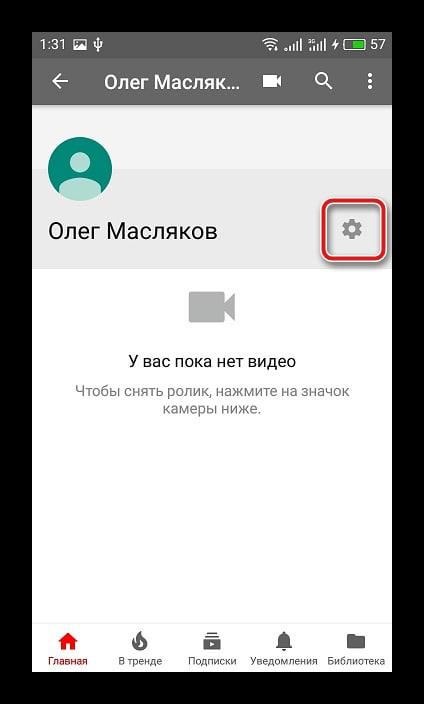
- В этом окне пользователь увидит некоторые настройки, которые он может изменить, начиная с того, чтобы подкорректировать конфиденциальность, заканчивая тем, чтобы добавить описание канала, поменять имя или же баннер;
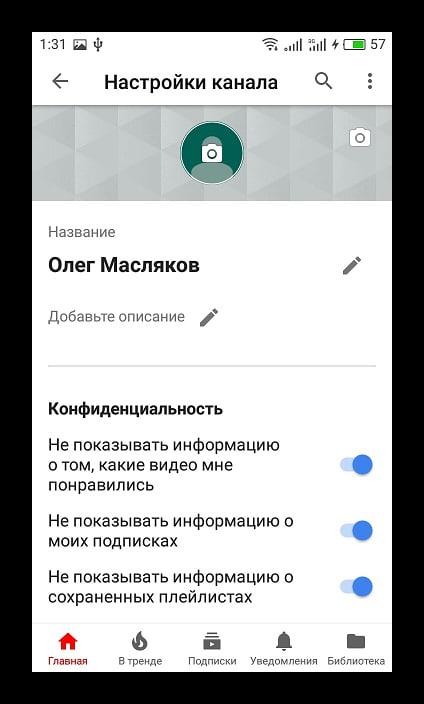
- Как говорилось ранее, здесь можно просто и легко загрузить аватарку с галереи;
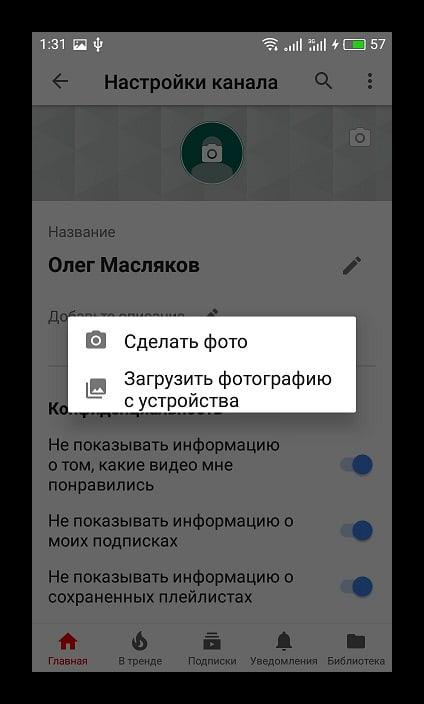
- Баннер загружается точно таким же образом. Нужно просто выбрать необходимую открытку с галереи.
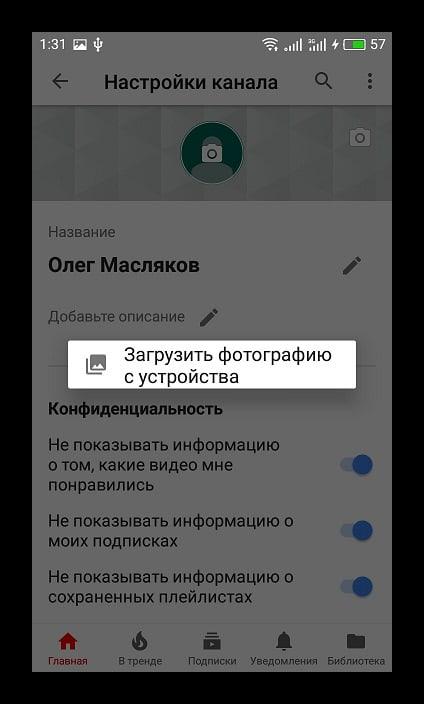
На этом весь основной процесс создания и настройки можно считать завершенным. Теперь все зависит от того, какая судьба будет у ютуб-канала, какими темпами будет развиваться канал человека, как ему лучше выгладывать видео и другие факторы, о которых стоит упомянуть также.
Как выложить видео с телефона в Ютуб
Так как у человека, который создал канал с телефона, может и не быть возможности выставить видео прямо на компьютере, он может это сделать на телефоне. Огромным преимуществом данного способа является то, что можно даже редактировать то видео, которое получится в итоге.
Обратите внимание! Весь процесс представлен на операционной версии Айфона, но он не отличается от того, как устроено все на Андроиде.
- Для начала открываем приложение. Как правило, если человек пользуется программкой достаточно часто, то целесообразно будет установить ярлык прямо на нижний экран;
- После этого мы кликаем на кнопку камеры, которая располагается на верхней панели. Она и отвечает за снятие и загрузку видео. Кликаем по нему;
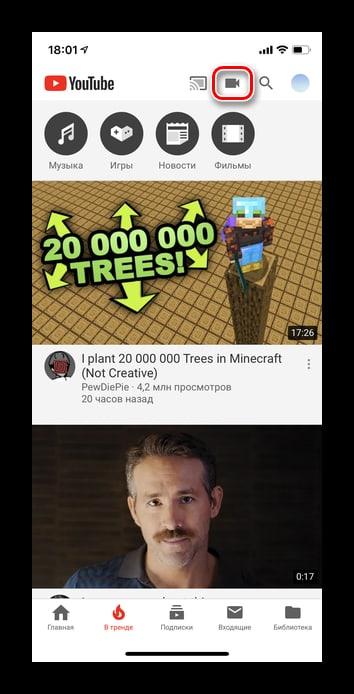
- Далее пользователь может посмотреть, какие настройки у него установлены. Необходимо открыть доступ к файлам, чтобы программка могла беспрепятственно брать видеоролики прямо из галереи. Чтобы предоставить доступ, переходим в настройки. Об этом также сообщит Ютуб;

- После этого кликаем на раздел «Фото» и переключаем на раздел «Чтение и запись»;
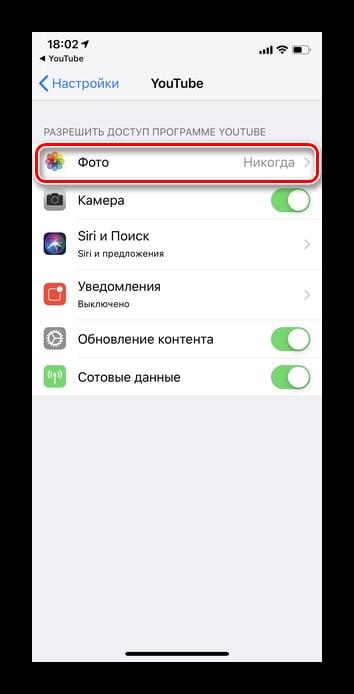
- После обратно переходим в приложение и выбираем то видео, которое хотелось бы загрузить. Также можно подредактировать скорость, обрезать, добавить эффекты.
- Кликаем на «Далее» после обработки;
- Теперь указываем название и описание видео, не забываем про «Открытый доступ».
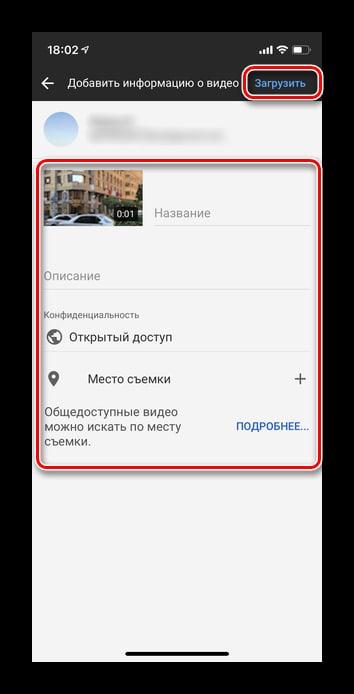
После таких манипуляций просто кликаем на кнопку «Загрузить» и дожидаемся окончания процедуры. Таким образом легко и просто можно загрузить видео.
Как удалить загруженное видео
Этот алгоритм безумно прост и понадобится в том случае, если человеку не понравилось то видео, которое он загрузил или же выложил по ошибке. Для этого нужно:
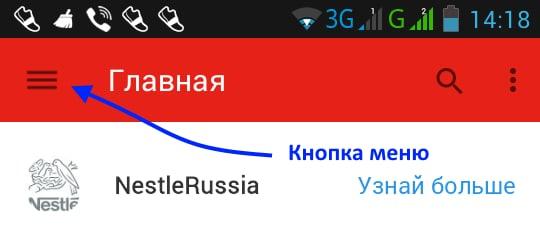
- Открыть само приложение Ютуб;
- После этого кликаем на кнопку в виде трех горизонтальных полосок;
- Кликаем на список загруженных каналов;
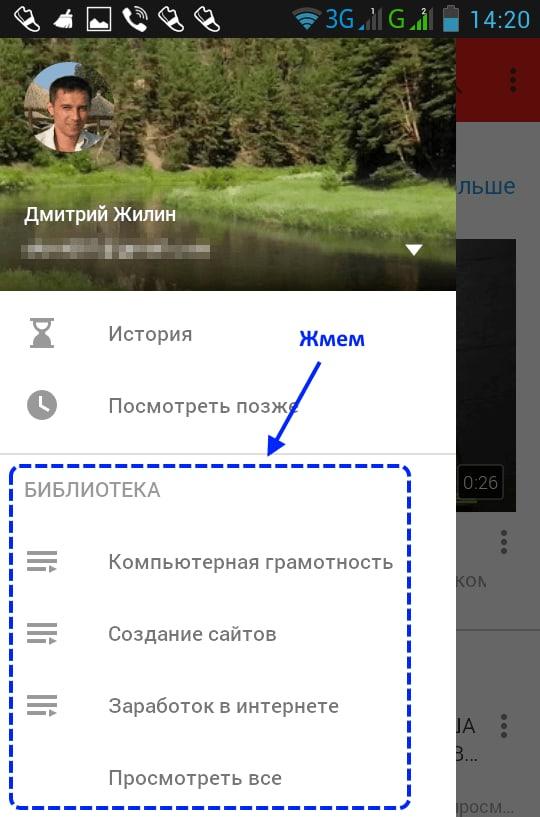
- Удаляем нужно видео достаточно просто при помощи клика на три точки, после на кнопку «Удалить».
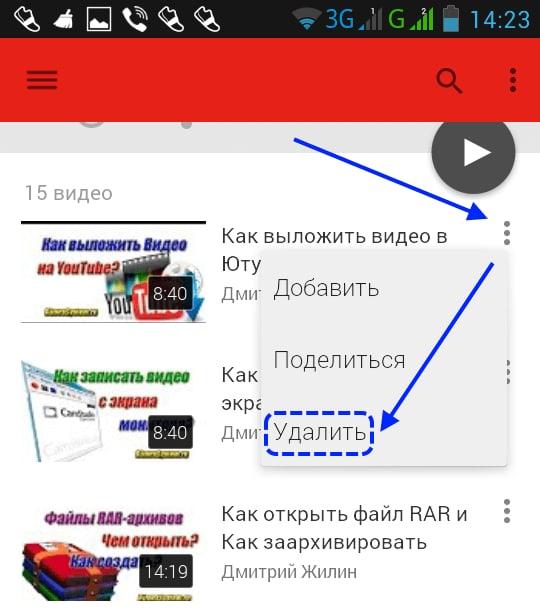
Возможные проблемы
Несколько лет работал в салонах сотовой связи двух крупных операторов. Хорошо разбираюсь в тарифах и вижу все подводные камни. Люблю гаджеты, особенно на Android.
Задать вопрос
Вопрос эксперту
Не загружается видео.
Причинами могут являться разные факторы, например:
• Плохое интернет – соединение;
• Ограниченный доступ канала;
• Глюки ютуба.
Чтобы исправить каждый фактор, необходимо его проверить.
Если у пользователя плохой интернет, то нет смысла долго размышлять. Необходимо найти точку со стабильным интернетом, достаточно мощным, чтобы видео и его качество не снизилось.
Если проблема в ограниченном доступе, который возникает после того, что пользователь нарушил права, то необходимо разбираться с администрацией Ютуба.
Стоит запрет на выпуск.
Глюки сервера необходимо переждать.
Стоит запрет на выпуск.
Если такое случилось, то значит человек нарушил определённые права комьюнити Ютуба. Необходимо также разбираться напрямую с администрацией.
Не открывается программка.
Скорее всего, это также плохой интернет или же глюки сервера, которые должны в скором времени решиться.
Источник: tarifkin.ru